はじめに
この記事ではapkファイルでAndroidアプリをインストールする方法を紹介します。
Androidスマホでアプリをインストールするためには、Google Playなどのアプリストアを利用することが一般的です。しかし、Androidアプリのインストール方法は他にも存在し、Webからapkファイルをダウンロードすることによってインストールすることもできます。ただ、WebからダウンロードしたapkファイルをAndroidスマホでインストールするためには、インストールする前に"ある"設定をしておく必要があります。
- 対象読者
- Google Playで配信されていないアプリをインストールしたい
- アプリの過去のバージョンをインストールしたい
- apkファイルをダウンロードしたが、インストールできない
- 内容
- apkファイルとは何か
- apkファイルでAndroidアプリをインストールする方法
- apkファイルでAndroidアプリをインストールできないときの対策
- 実行環境
- Pixel 4
- Android 13
スマホにアプリをインストールする方法
Androidスマホにアプリをインストールする代表的な方法には次の2つがあります。
- Google Playからインストールする方法
- アプリ配布サイトからapkファイルをダウンロードしてインストールする方法
Google Playからインストールする方法
Androidアプリを使う際には、Google Playからアプリをインストールすることが一般的です。Google Play上にあるアプリは、公開前に審査を受けており、絶対に安全とは言い切れませんが、一定のセキュリティが担保されています。一般的な用途でAndroidスマホを使うのであれば、このアプリのインストール方法を覚えておくだけで特に問題はありません。
アプリ配布サイトからapkファイルをダウンロードしてインストールする方法
Androidアプリの中には、Google Playには存在せず、Webから必要なファイルをダウンロードしてインストールすることで使えるものがあります。これらのファイルは拡張子が「apk」となっており、スマホ本体で実行すればアプリをインストールできます。apkとは、Android Application Packageの略で、Androidがアプリのインストールに使用するファイル形式です。apkファイルによってインストールされたアプリは「野良アプリ」と呼ばれることがあります。
apkファイルでアプリをインストールする方法
apkファイルで配布されるアプリは、公式のアプリでは実現できない、かゆい所に手が届く便利なものが多いです。しかし、Google Playでの審査を受けておらず、ウィルスやスパイウェアを含んでいる悪意を持ったアプリが存在しないとは言い切れません。そのため、スマホのデフォルトの設定ではapkファイルがインストールできないようになっています。apkファイルを実行するためには、これから説明する設定が必要です。
前提
例として、YouTubeアプリをapkファイルでインストールする場合について見ていきます。前提として、Google Playでアプリを最新バージョンにアップデートしたものの、新機能が気に入らず、過去のバージョンに戻したいという状況を考えます。
- 現在のバージョン:18
- 戻したい過去のバージョン:17
事前にYouTubeアプリをアンインストールし、apkファイルをGoogle Driveに保存しておきます。
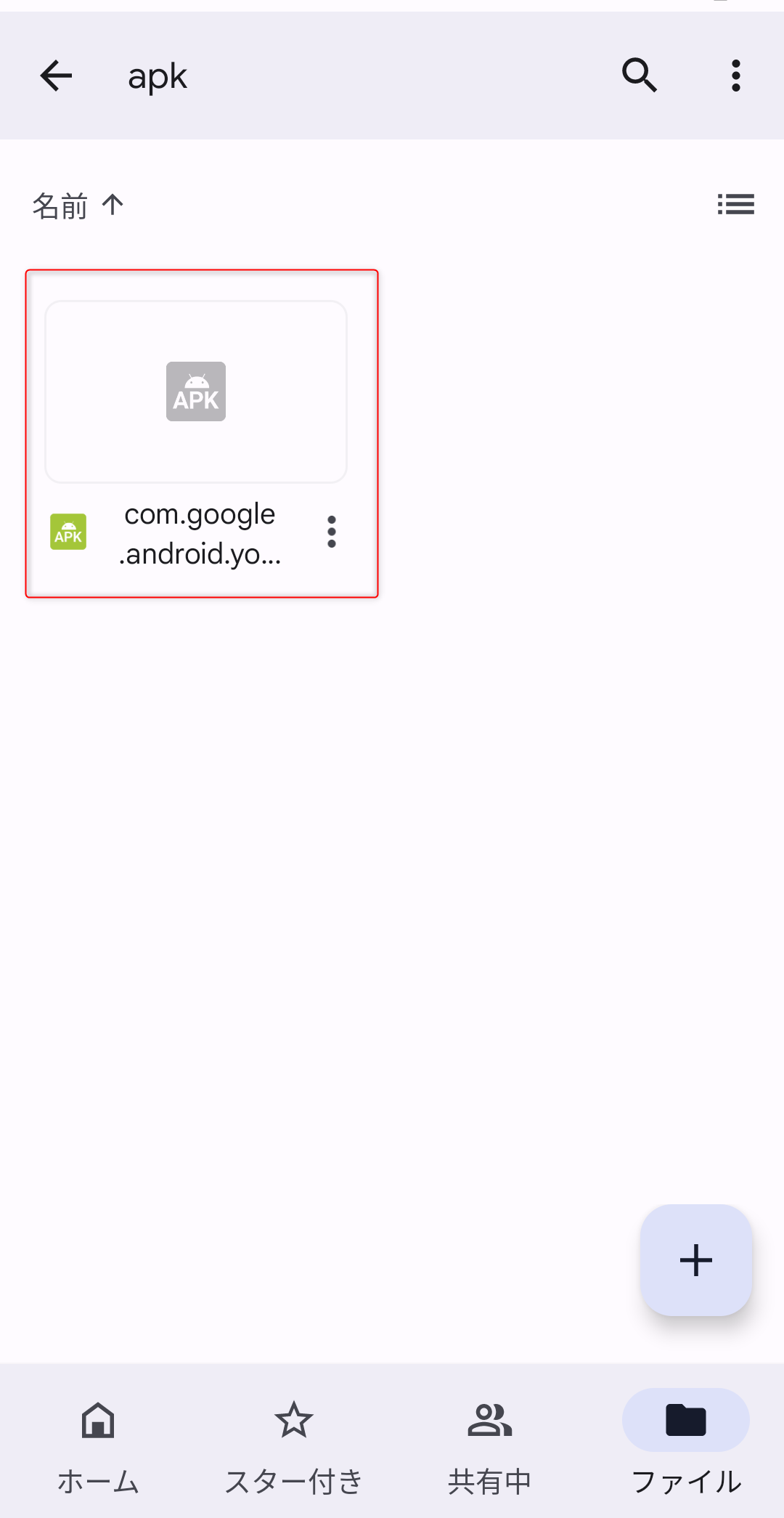
設定
[設定]>[不明なアプリのインストール]と検索してタップ
[ドライブ]>[この提供元のアプリを許可]を有効化
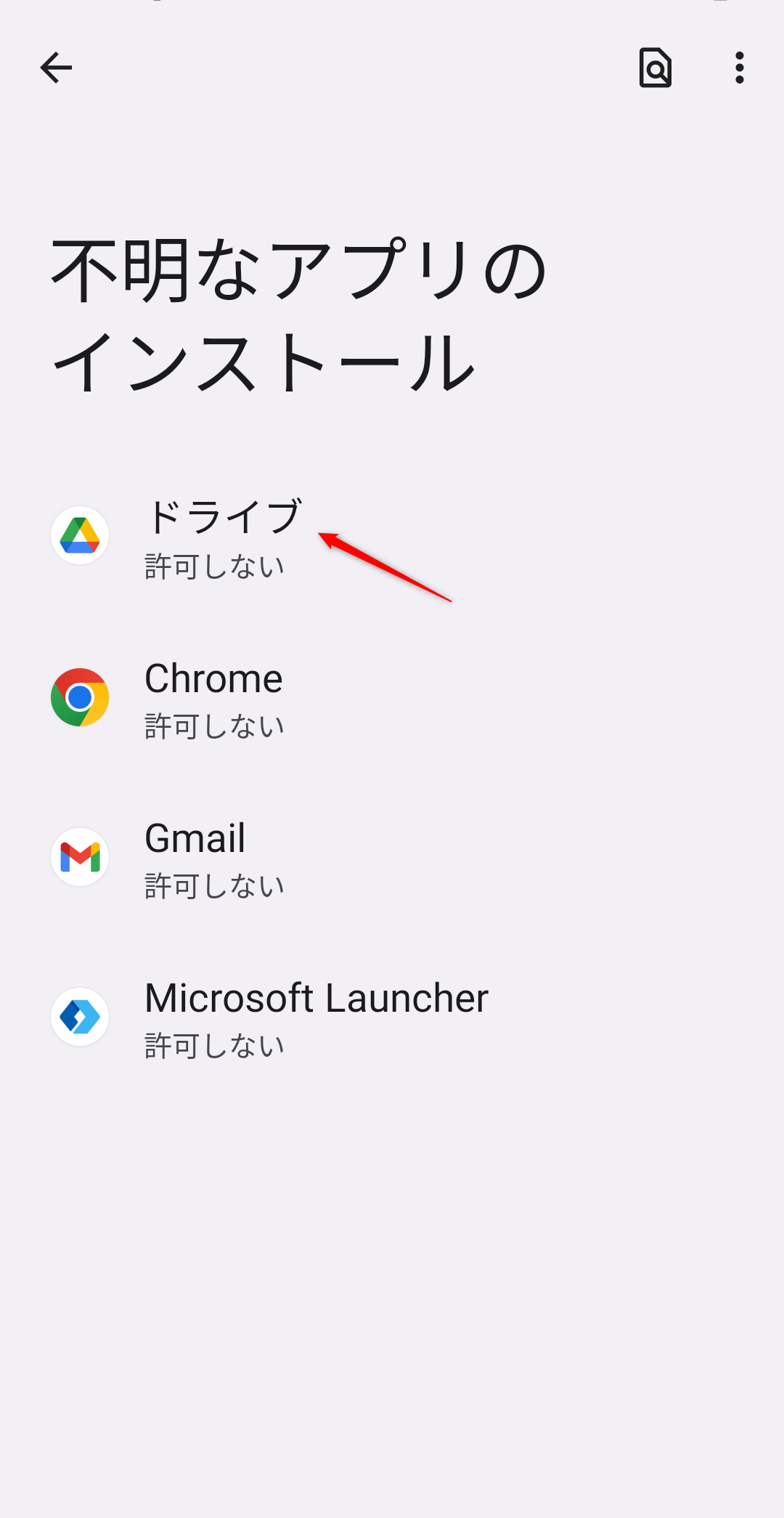
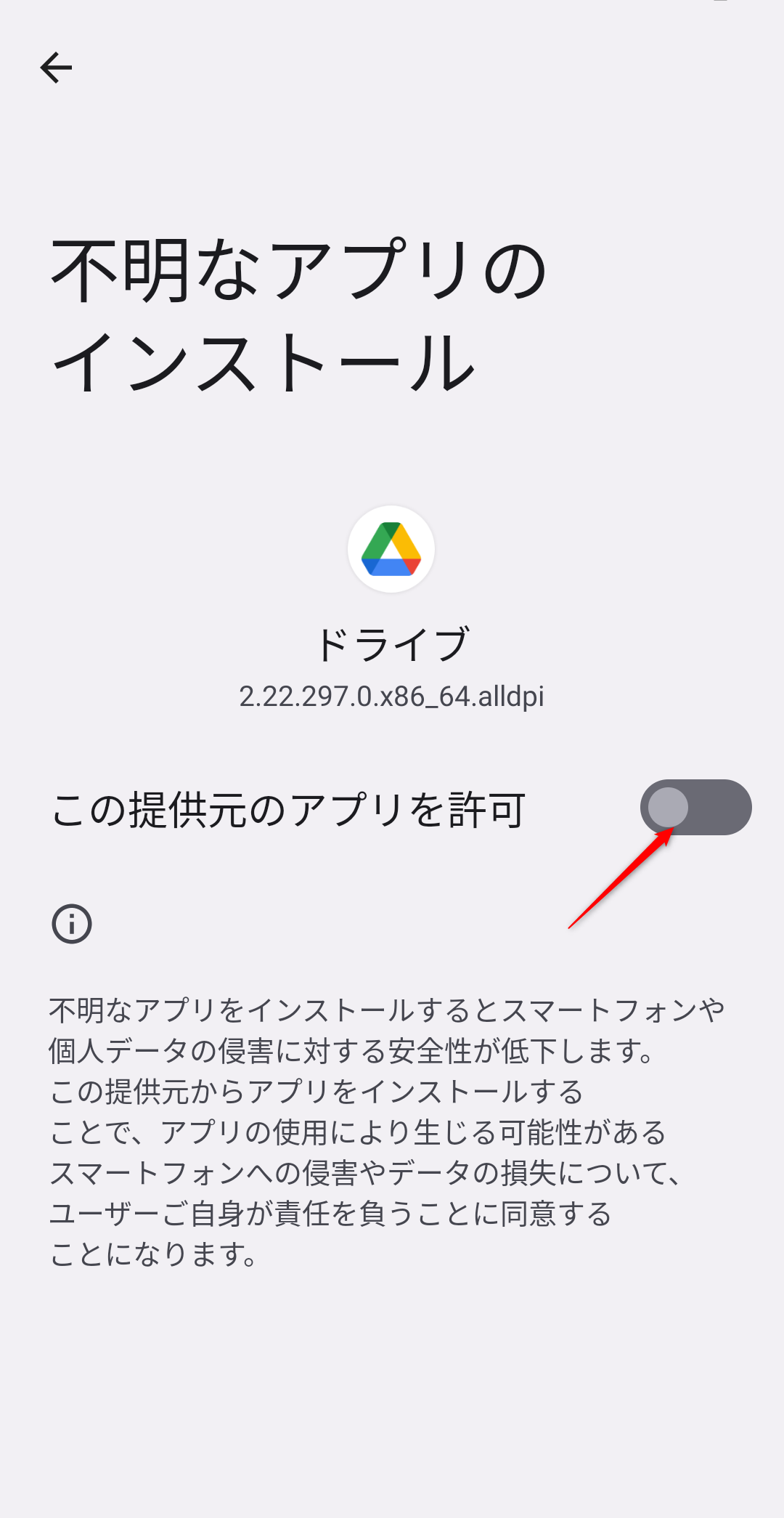
インストール
インストールを実行するために、Google Driveにあらかじめ保存しておいたapkファイルをタップします。
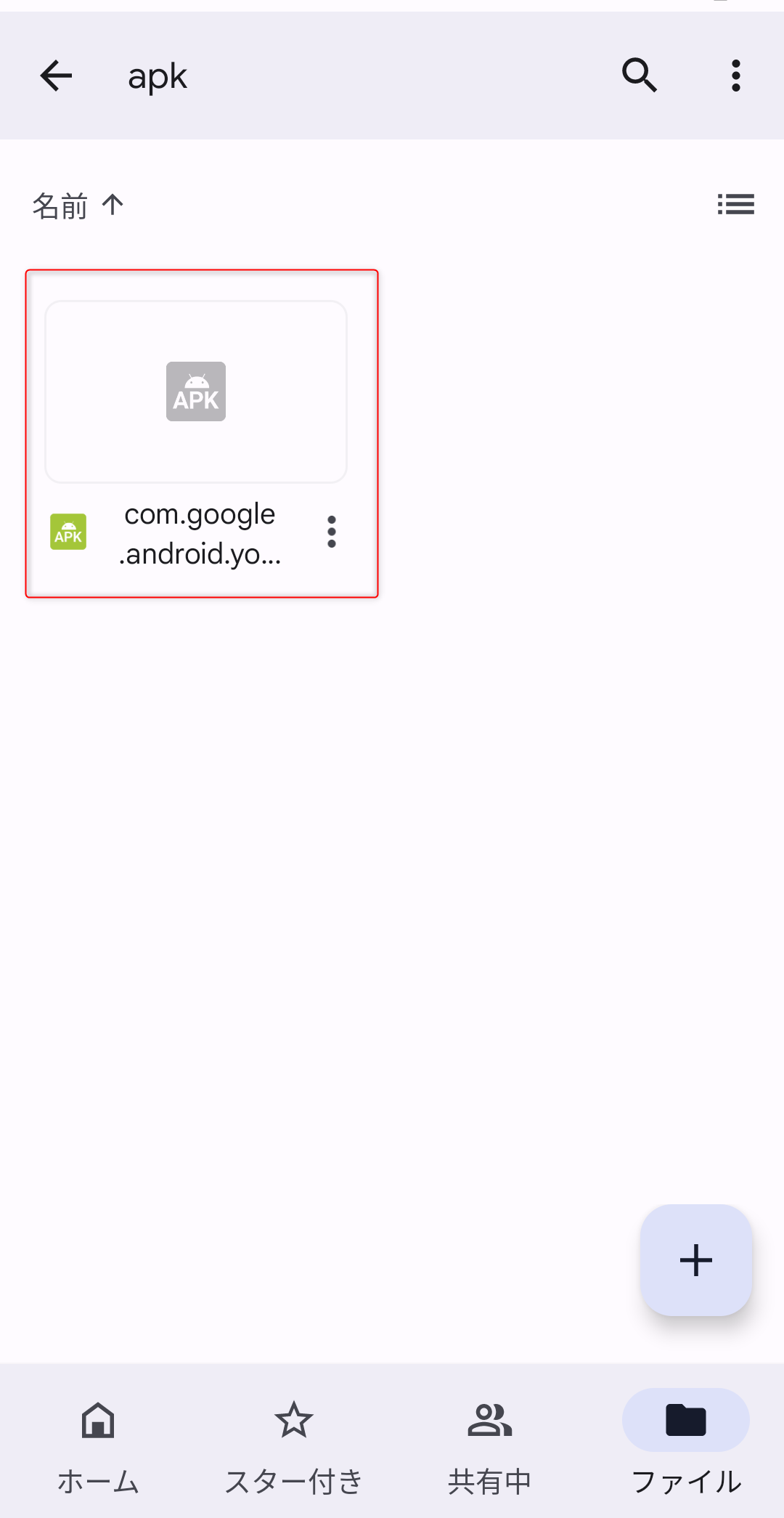
ポップアップウィンドウが表示されるので、指示に従ってインストールを進めます。
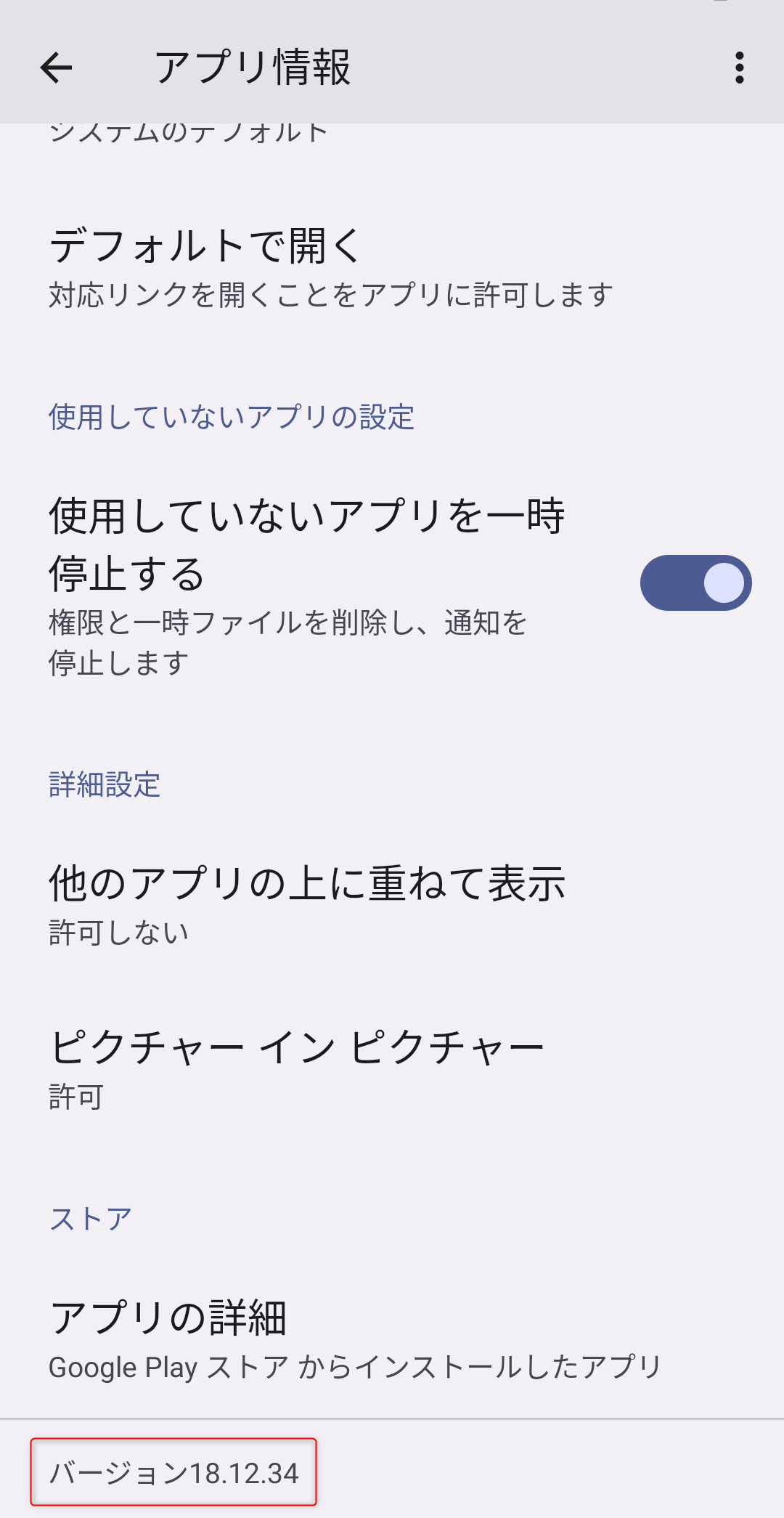
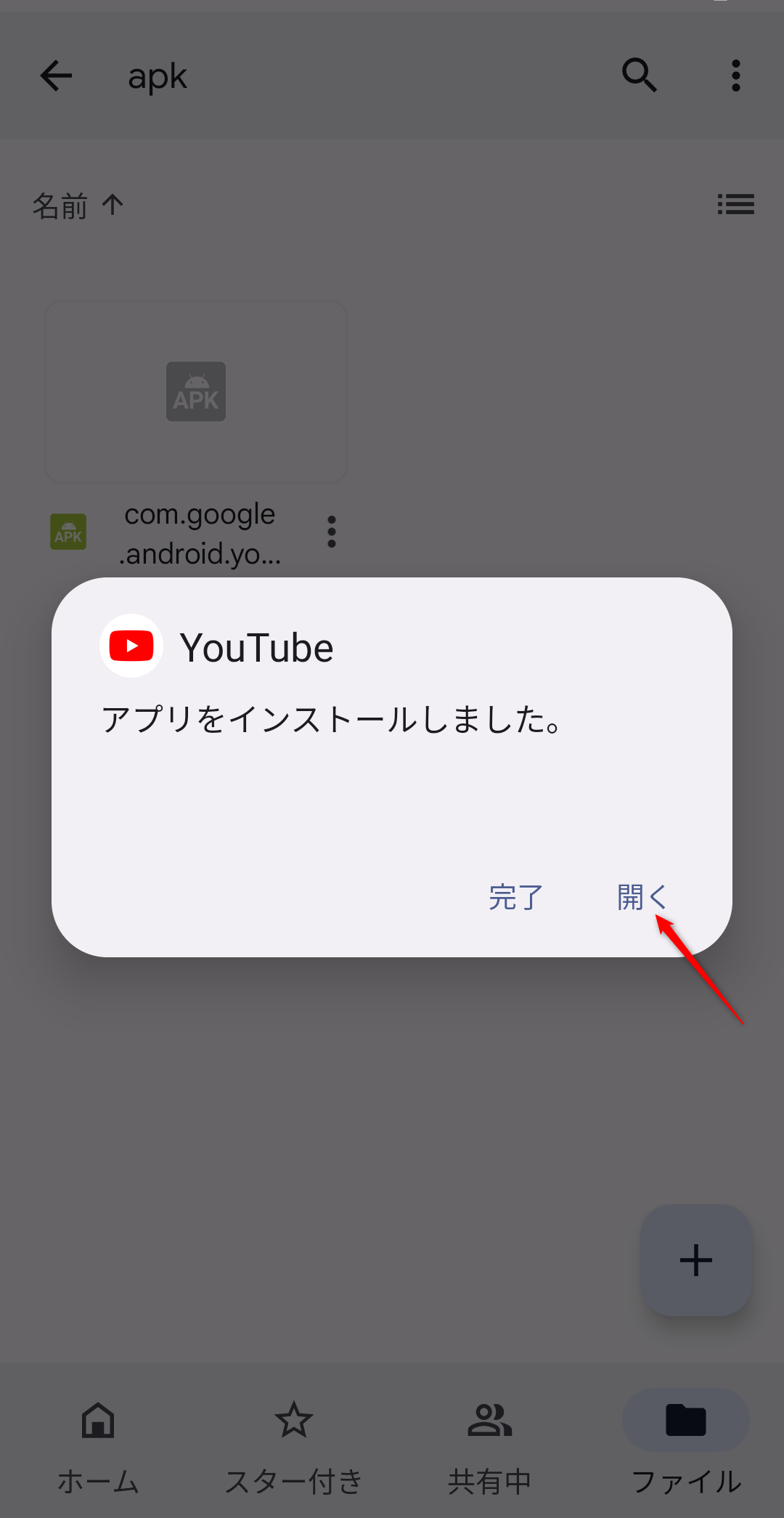
YouTubeアプリのバージョンを、18から17に戻すことができました。
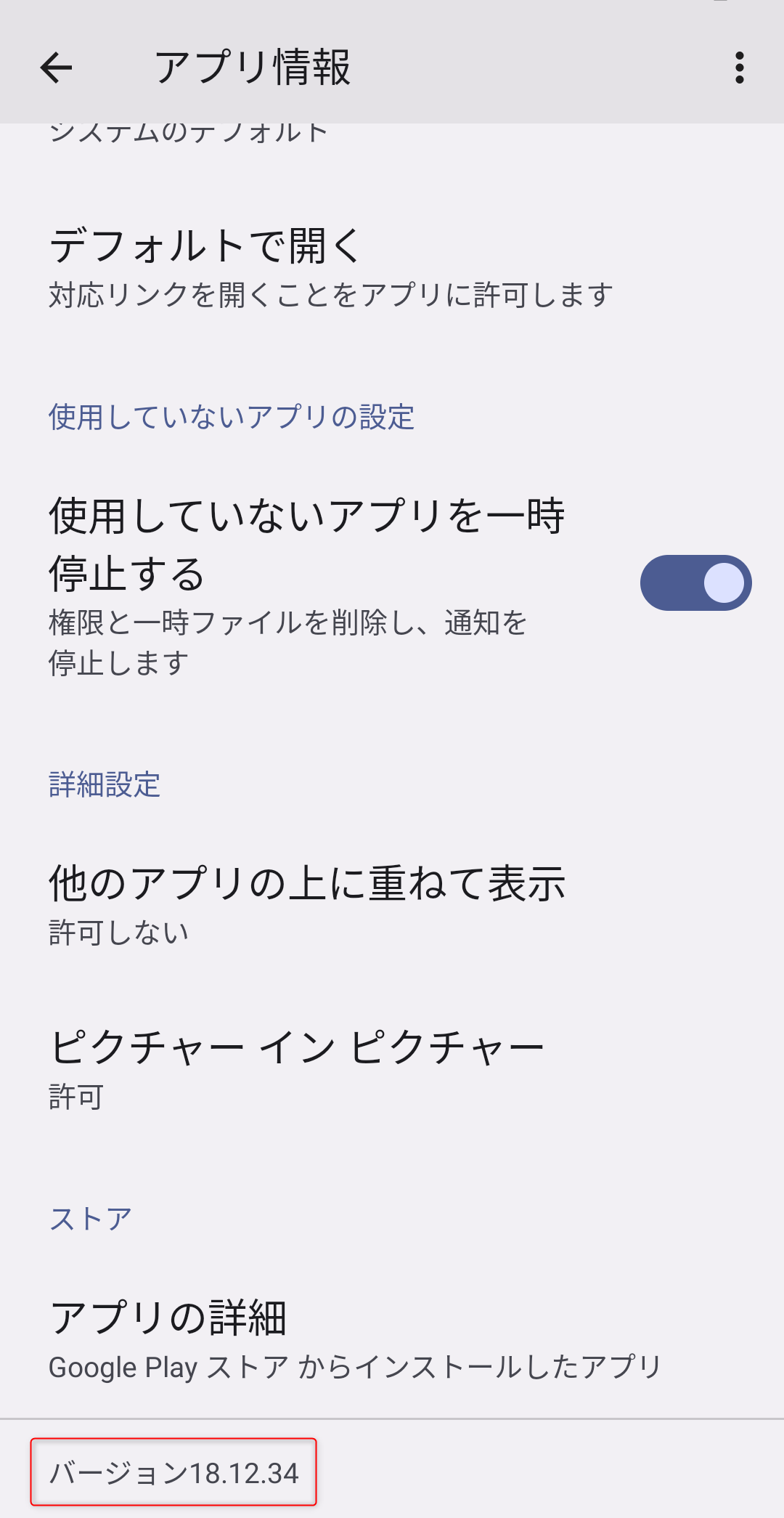
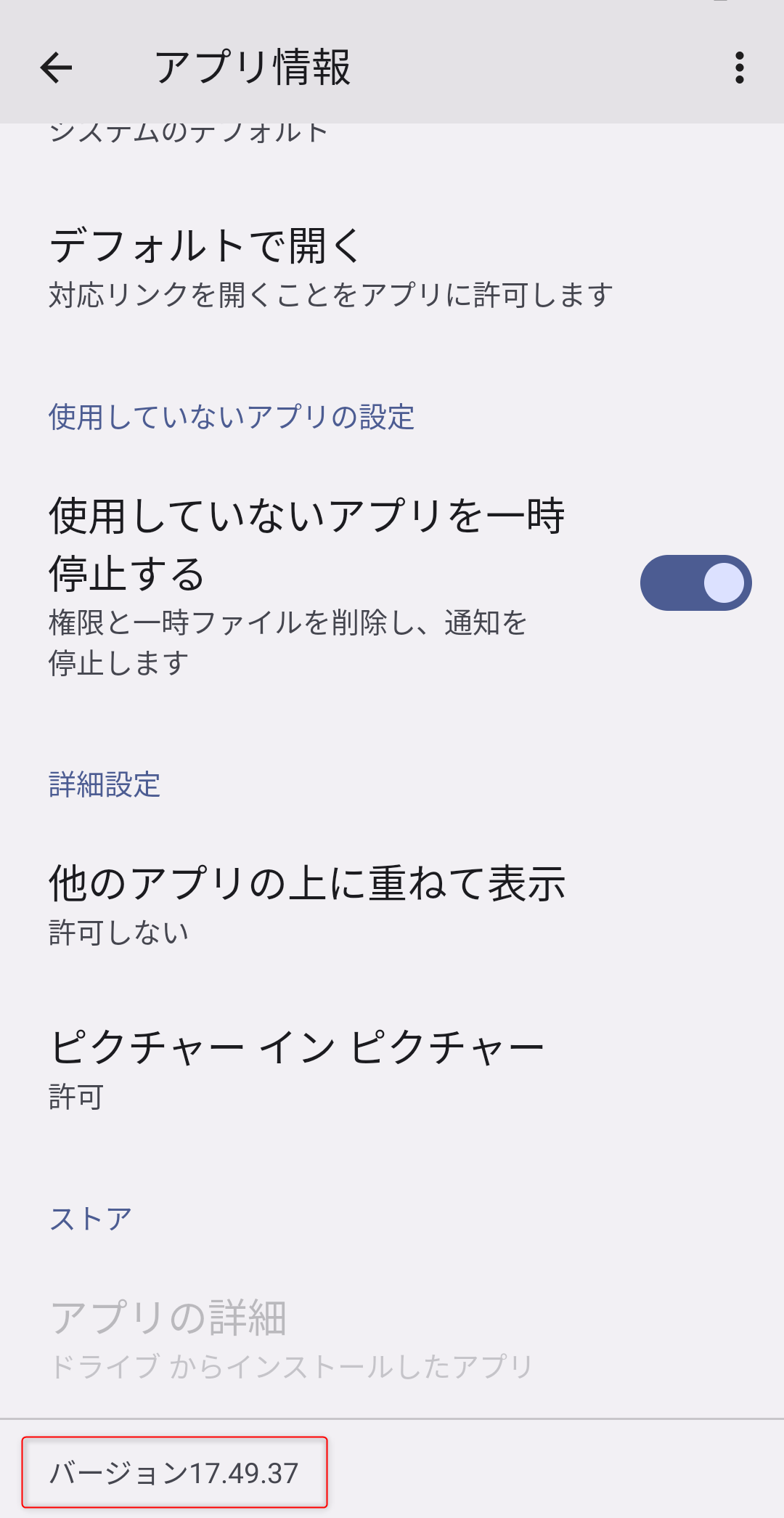
インストールが完了した後は、apkファイルは削除してしまっても問題ありませんが、再インストールする可能性があるならば、残しておくことをおすすめします。
apkファイルでアプリをインストールできない
インストールボタンがタップできない
インストールボタンがタップできない事象は、「バッテリー管理アプリ」や「画面の明るさ調整アプリ」などが原因で起こる場合がほとんどです。 これらのアプリをオーバーレイ表示しているとインストールボタンがタップできません。なので、オーバーレイ表示を無効にしてからapkファイルを実行する必要があります。
デバイスがアプリの動作要件を満たしていない
[不明なアプリのインストール]を有効にしているのにインストールできない場合は、apkファイルによってインストールされるアプリの動作要件を、デバイスが満たしておらず、インストールできない可能性があります。デバイスがアプリの動作要件を満たしているかを確認してからapkファイルを実行しましょう。
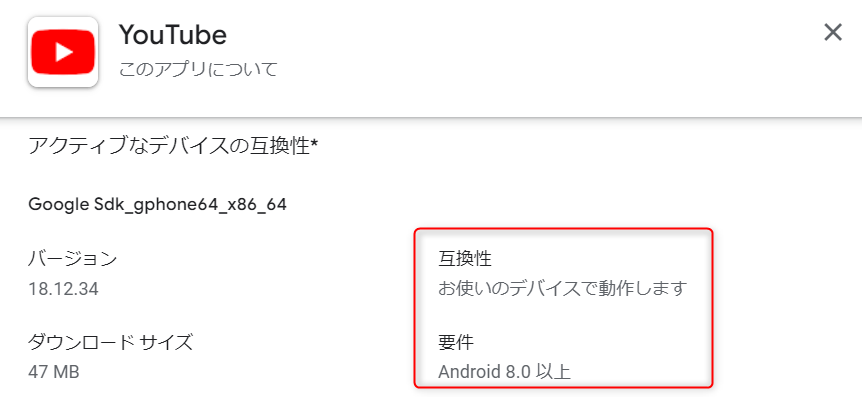
「パッケージが無効の可能性があるためアプリをインストールできませんでした」と表示される
この事象は、apkファイルでインストールしようとしているアプリが、既にインストールされているときに発生する場合があります。apkファイルをインストールする前に、対象のアプリをアンインストールしておきましょう。
「アプリはインストールされていません」と表示される
ダウンロードしたapkファイルによっては「アプリはインストールされていません」とエラーメッセージが表示され、インストールできない場合があります。 この場合はアプリのアクセス権限に問題がある場合が多いです。 そのため、root化していないスマホを使っている場合はインストールできない可能性が高いです。
おわりに
今回の記事のまとめです。
- apkファイルとは何か
- apkファイルでAndroidアプリをインストールする方法
- apkファイルでAndroidアプリをインストールできないときの対策
一般的な用途でスマホを使っているならば、apkファイルをダウンロードしてアプリをインストールする事はほとんどないでしょう。しかし、どうしてもGoogle Playにあるアプリでは実現できない機能を使いたい場合もあると思います。そんな時にはこの記事を参考にして操作をしていただければ幸いです。




